Hvorfor er iTunes så langsom, og hvordan får man iTunes til at køre hurtigere?
iTunes er en vidunderlig mediemanager udviklet af Apple Inc. Det er en slags applikation, der bruges til at administrere dine mobile medier. Da iTunes er en officiel musikressource for Apple, har iTunes vokset sin popularitet dag for dag. Det bliver ved med at tilføje nye og vidunderlige funktioner, som lokker brugerne. Problemet opstår imidlertid på det tidspunkt, hvor brugere begynder at føle fejlen i at håndtere langsom iTunes, og derfor begynder de at stille spørgsmålstegn ved, hvorfor er iTunes så langsom? Hvorfor virker det langsomt med windows? og hvorfor hænger efter opgradering så ofte?
Her har vi gjort en indsats for at løse dit problem, mens vi håndterer iTunes og dets tjenester. Giver dig et reparationsværktøj og 12 måder at fremskynde iTunes på, så du kan nyde din musik, videoer og meget mere med iTunes uden at bekymre dig om forsinkelsen i indlæsnings- og downloadhastigheden.
- Et iTunes-reparationsværktøj til at få iTunes til at køre hurtigere
- 12 hurtige rettelser for at få iTunes til at køre hurtigere
- Sletning af ubrugte afspilningslister
- Fjerner kolonne, er ikke i brug
- Ryd cachehukommelsen
- Slå automatiske downloads fra
- Deaktivering af Auto Sync-funktionen
- Slå Genius-funktionen fra
- Gentagne tekstbeskeder
- Slet tjenester, der ikke er i brug
- Præferencevindue er påkrævet under sangkonvertering
- Tjek om der er nogen gammel backup
- Sletning af duplikatfiler
- Alternativ til iTunes
Et iTunes-reparationsværktøj til at få iTunes til at køre hurtigere
Bliver iTunes langsommere og langsommere? Almindelige årsager kan være: (a) der er stablet mange iTunes-systemfiler, som alvorligt påvirker systemets ydeevne, (b) ukendte beskadigede iTunes-komponenter påvirker forbindelsen mellem iTunes og iPhone, og (c) der opstår ukendte problemer med at synkronisere iPhone med iTunes.
Du skal diagnosticere og rette (om nødvendigt) iTunes-problemer i de 3 aspekter for at reparere, at iTunes kører langsomt.

DrFoneTool – iTunes-reparation
Det bedste værktøj til at diagnosticere og løse problemer, der får iTunes til at køre langsomt
- Diagnosticer alle komponenter i iTunes, før du løser problemer.
- Løs eventuelle problemer, der påvirker iTunes-forbindelse og synkronisering.
- Påvirker ikke eksisterende data, mens de løser problemer, der får iTunes til at køre langsomt.
- Reparer iTunes-komponenter pænt på få minutter.
Udfør følgende trin for at få din iTunes til at køre hurtigt på få minutter:
- Download iTunes-diagnose- og reparationsværktøjet. Start den op, og du kan se følgende skærm.

- I hovedgrænsefladen skal du klikke på ‘Systemreparation’ i den første række af muligheder. Vælg derefter ‘iTunes Repair’.

- Løs problemer med iTunes-forbindelse: Klik på ‘Reparer iTunes-forbindelsesproblemer’ for at diagnosticere forbindelsen mellem din iPhone og iTunes. Diagnoseresultaterne dukker op om lidt. Få rettet forbindelsesproblemerne, hvis der er nogen.
- Løs problemer med iTunes-synkronisering: Klik på ‘Reparer iTunes-synkroniseringsfejl’ for at kontrollere, om din iPhone synkroniserer korrekt med iTunes. Se diagnoseresultaterne, hvis der er nogen advarsel.
- Ret iTunes-fejl: Dette trin er at løse alle problemer med iTunes-komponenter. Klik på ‘Reparer iTunes-fejl’ for at kontrollere og rette problemerne med iTunes-komponenterne.
- Ret iTunes-fejl i avanceret tilstand: Hvis der er problemer, der ikke kan løses, skal du vælge den avancerede fikseringstilstand ved at klikke på ‘Avanceret reparation’.

Efter alle disse trin vil din iTunes blive fremskyndet bemærkelsesværdigt. Bare prøv det.
12 hurtige rettelser for at få iTunes til at køre hurtigere
Tip 1: Slet ubrugte afspilningslister
iTunes bruger til at oprette smarte afspilningslister i henhold til din musikspecifikation og blive ved med at opdatere dem fra tid til anden. Nogle gange fylder ubrugte afspilningslister meget og udnytter systemressourcerne. Så du kan slette sådanne ubrugte smarte afspilningslister for at fremskynde iTunes:
- Åbn iTunes
- Vælg afspilningslisten og højreklik på den
- Klik på Slet
- Før sletning vil den bede om at slette til bekræftelse. Klik på Slet
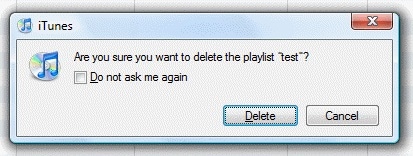
Før du sletter, skal du sikre dig, at du vil slette den, da sletning vil fjerne den smarte afspilningsliste permanent.
Tip 2: Fjernelse af kolonne, ikke i brug
I iTunes under spilleliste er der en række kolonner, nogle af dem er ikke vigtige, men fylder. Disse ubrugte kolonner og data fanger en stor mængde data, og dermed sinker behandlingen af iTunes. Du kan fjerne dem for at frigøre noget plads. Processen er enkel.
- Åbn iTunes
- Højreklik øverst i kolonnen
- Fjern markeringen for at fjerne
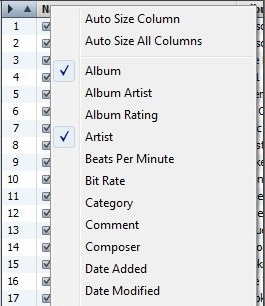
Tip 3: Ryd cachehukommelsen
Besøger iTunes-butikker online for musik, videoer, tv-shows osv. oprettes nogle midlertidige filer, der bliver gemt i cachen. Problemet opstår på det tidspunkt, hvor cachehukommelsen bliver korrupt, hvilket kan få iTunes til at arbejde langsomt og nogle gange også afspejle fejlmeddelelser. For at undgå en sådan fejl kan du slette cachehukommelsen.
- iTunes
- Redigere
- Indstillinger
- Vælg Avanceret indstilling
- Ved ‘Nulstil iTunes Store Cache’ klik på ‘Nulstil cache’

Tip 4: Slå automatiske downloads fra
Så snart din enhed er forbundet til internettet, begynder den automatiske download-funktion at downloade i henhold til nye opdateringer og tidligere søgte historie. Det bruger ressourcer og data, så iTunes kører langsomt. Du skal slå denne funktion fra for at forbedre dens effektivitet. Trin er:
- Start iTunes
- Vælg menuen Rediger
- Indstillinger
- Butiksmulighed
- Fjern markeringen i indstillinger for automatiske downloads
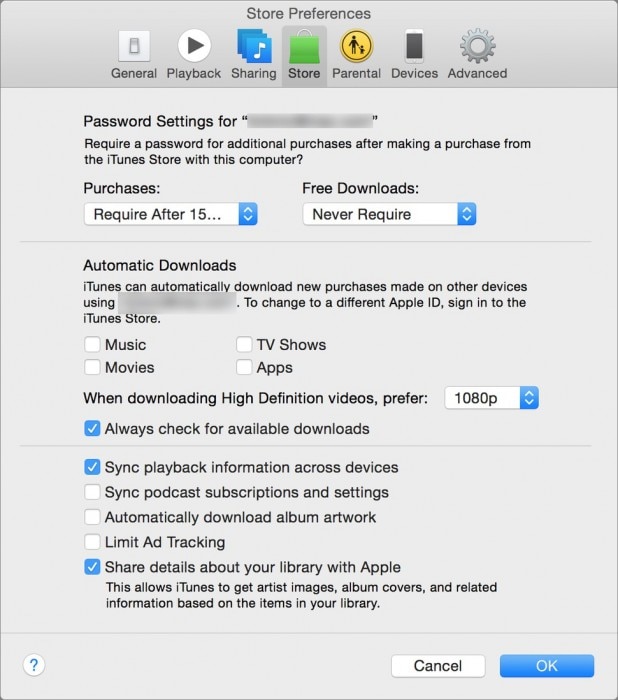
Tip 5: Deaktivering af Auto Sync-funktionen
Når du tilslutter din enhed til computeren, synkroniserer iTunes dine data automatisk. Hele tiden ønsker vi ikke at synkronisere data. Denne funktion i iTunes gør arbejdet langsomt. Nå, du har en løsning på det. Du kan slå denne funktion fra ved at følge nogle enkle trin.
- Åbn iTunes
- Klik på Præferencer
- Klik på Enheder
- Klik på – Forhindr iPods, iPhones og iPads i at synkronisere automatisk
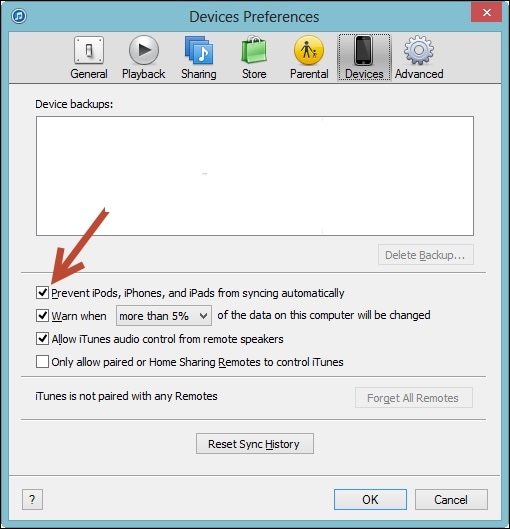
Tip 6: Slå Genius-funktionen fra
Genius-funktionen i iTunes bruger til at opdage de data, vi bruger, som at holde styr på, hvilken slags musik du lytter til, sammenligne det med forskellige parametre, og derefter i henhold til de indsamlede data fra dit musikbibliotek sender det detaljer til Apple. Således udnytter den forskellige ressourcer fra iTunes, der gør behandlingen af iTunes langsom. Vi kan slå denne funktion fra, så den ikke sender data til Apple ved at følge visse trin.
- iTunes
- Klik på Butik mulighed
- Slå Genius-funktionen fra
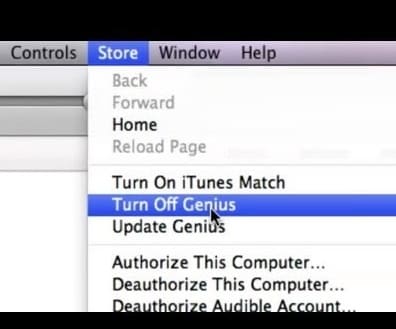
Tip 7: Gentagne tekstbeskeder
Når du navigerer i forskellige funktioner i iTunes, støder du på en kort tekstmeddelelse ‘Vis ikke denne besked igen’. Nogle gange vises denne meddelelse et antal gange, hvilket forårsager en forsinkelse i at vælge eller udføre opgaven på iTunes. Når du har modtaget en sådan besked, har du tjekket den, hvis du gør det, vil beskeden stoppe med at blive vist igen.
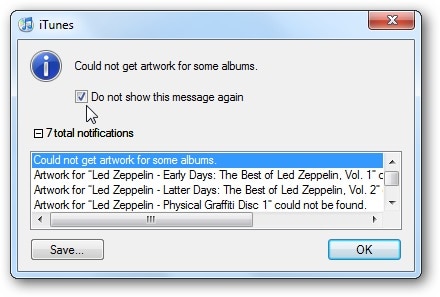
Tip 8: Slet tjenester, der ikke er i brug
iTunes er oversvømmet med adskillige tjenester. Nogle er nyttige, men ikke hver enkelt. Såsom podcast-abonnement, afspilningsoplysninger, en mulighed som dele mit bibliotek osv. Disse unødvendige tjenester sænker behandlingen af iTunes. Så det er påkrævet at slette dem rettidigt for at undgå forstyrrelser.
- Åbn iTunes
- Vælg Rediger
- Klik på Præferencer
- Klik på Butik
- Fjern markeringen af unødvendige muligheder som Synkroniser podcast-abonnement

Tip 9: Præferencevindue er påkrævet under sangkonvertering
Du vil bemærke, at når du konverterer sange til ACC-format efter et vist tidsrum, konverteringsprocessen bliver langsommere, sker det på grund af opdateringen af brugergrænsefladen. For at undgå en sådan langsommere hastighed skal du holde præferencevinduet åbent under konverteringsprocessen; dette vil forhindre iTunes i at opdatere sin brugergrænseflade.
- Åbn iTunes
- Vælg menuen Rediger
- Åbn præferencer (indtil konvertering er i gang)
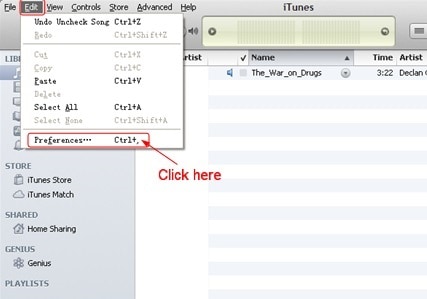
Tip 10: Tjek, om der er nogen gammel backup
Mange gange plejer vi at tage backup af sporet og efter et stykke tid glemme dem, hvilket optager enhedens plads. Så tiden kom til at tjekke, om der er en sikkerhedskopi, der ikke er i brug. Til det skal du åbne iTunes-appen og følge trinene.
- Vælg iTunes-menuen
- Vælg Indstillinger
- Vælg Enheder
- Liste over backup vises
- Vælg, at du skal slette
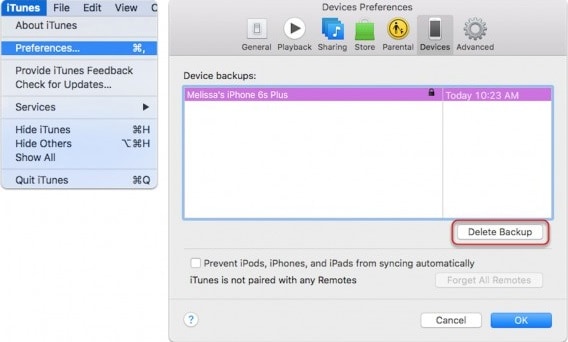
Hvis du gør det, slettes de gamle sikkerhedskopifiler. Det er i øjeblikket ikke i brug.
Tip 11: Sletning af duplikerede filer
iTunes har en række filer med forskellige funktioner. Men vi er nødt til at holde øje med vores filelementer. Da der kan være chancer for, at nogle filer bliver duplikeret, hvilket gør systemet langsomt og udnytter pladsen i iTunes. Nødvendige trin for at slette dem er:
- Åbn iTunes
- Klik på Filer
- Vælg Mit bibliotek
- Klik på Vis dubletter
- Højreklik på den sang, du vil slette
- Klik på OK for at bekræfte sletningen
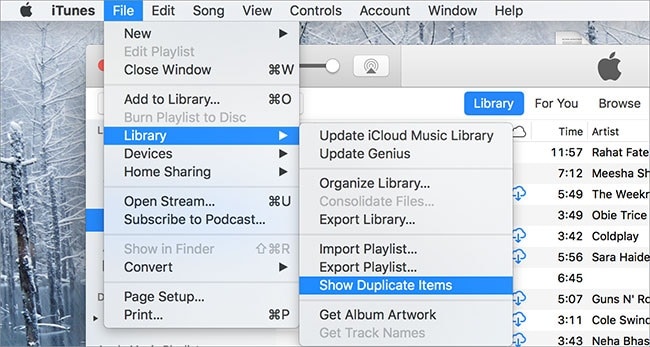
Du kan tjekke for yderligere processer på Apple supportside.
Tip 12. Alternativ til iTunes

DrFoneTool – Phone Manager (iOS)
Overfør billeder fra computer til iPod/iPhone/iPad uden iTunes
- Overfør, administrer, eksporter/importér din musik, fotos, videoer, kontakter, SMS, apps osv.
- Sikkerhedskopier din musik, billeder, videoer, kontakter, SMS, apps osv. til computeren og gendan dem nemt.
- Overfør musik, fotos, videoer, kontakter, beskeder osv. fra en smartphone til en anden.
- Overfør mediefiler mellem iOS-enheder og iTunes.
- Fuldt kompatibel med iOS 7 til iOS 15 og iPod.
Selvom vi har været bekendt med iTunes i en årrække, på grund af visse problemer med det forårsager det svært at bruge det. Til det her foreslår vi et alternativ til det. Håndtering og synkronisering af mobildata kan blive let med DrFoneTool – Phone Manager (iOS). Det vil reducere byrden ved langsom behandling og vil gøre medieoplevelsen lettere og mere omfattende.

At følge disse trin vil helt sikkert hjælpe dig med at løse problemet med den langsomme hastighed af iTunes med Windows og din enhed. På den måde bliver din oplevelse med iTunes bedre, og du behøver ikke stille dette spørgsmål igen, hvorfor er iTunes langsom, da du nu allerede har svaret. Håber at denne artikel hjalp dig med at finde de rigtige løsninger.
Seneste Artikler

